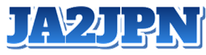7-1 標準緯度を連続的に変化
EXCEL のフォームコントロール(スピンボタン)を利用して標準緯度を変化
前述、6-1-2 正軸割円筒図法は、標準緯度の差だけで ベールマン図法、スミス図法、エド
ワーズ図法、ホボ・ダイアー図法、ペータース図法、ガル図法、バルタザール図法、トブ
ラー図法を投影しましたが、ここでは、フォームコントロールにあるスクロールバーか
スピンボタンを利用して標準緯度を連続的に変化をさせてみます。
またシンプルなVBAを参考例として記載しました。ここでは、スクロールバー、スピン
ボタンについては、説明しませんので文献やWEBで確認してください。
【スクロールバー、スピンボタンを利用する時の注意】
●スクロールバー
・リンクセルはマイナスには変化させられませんので正の範囲だけ変化させるか、
マイナスの範囲はリンクセルの符号を反転させます。緯度を - 90゚~ 90゚連続で
変化させるには工夫が必要です。
<例a>
(1)コントロールセル----> R8 (任意のセルでOK)
(2)コントロール最大値--> 180
(3)コントロール最小値--> 0
(4)標準緯度リンクセル--> =R8-90
・スクロールバーを縦に配置するときは。上部がゼロでバーを降ろしていくと数値が
増加します。ほとんどの投影図は上が北緯90゚で、だんだん赤道方向に下がって
いきます。
気になる方は、リンクセルを投影式の標準緯度に使用せず参照セルを経由して利用し
ます。
<例b> ------- 例a でスクロールバーを縦に配置
(4)標準緯度リンクセル--> =-(R8-90)
●スピンドルボタン
・これもリンクセルはマイナスには変化させられません。対処方法は、スクロールバー
を参照してください。
●VBA
・処理があっという間に終わってしまわないようにインターバルをとらせるため
Application.Wait [Now() + "0:00:00.5"] を利用してみました。
7-1-1 正積円筒図法の標準緯度変化
まず正積円筒図法の描画をします。そのファイルの標準緯度のセルが以下に述べるコント
ロールセルやマクロの操作セルを参照リンクに設定しておく。
【スピンボタンをセットする】
標準緯度は、極に近づくにつれて歪が増大するため、60゚までにしてみました。

【 VBAをセットする 】
Sub 経度操作()
Dim I As Long
Range("Q9:Q10").Value = 0 '←←緯度コントロールセル初期値
For I = 1 To 60 '←←緯度範囲のループ
Application.Wait [Now() + "0:00:00.5"]
'↑↑インターバル時間 00.5 を変えると
' 速さが変化させられます。
Range("Q9:Q10").Value = I ' ループの処理値をコントロールセル値に
Next I
End Sub
=========================================================================
※このマクロのコントロール先のセルは、結合セル(変化する緯度の表示を大きく
するためセルを結合しています)です。
【作成例】

【マクロの動作例を Youtube にアップロードしました】

7-1-2 アルベルス正積円錐図法標準緯度変化 ①
標準緯度変化 ---- 頂角固定割円緯度変化を見る

頂角は、90゚固定にて試みます。円錐が緯度45゚で
接した所から、緯度90゚まで連続的に変化させ
ます。
∠BAC = 90゚ , ∠bac = 90゚
A ⇔ a , B ⇔ b , C ⇔ c へ連続変化
∠BAC の接円錐から ∠bac に向かって
割円錐になります。
【スピンボタンをセットする】
コントロールする標準緯度1はセル『O10』とした場合

頂角を 90゚に固定した場合、標準緯度 2を入れるセルには、記述式『 = 45 + (45-O10) 』を
入力しておきます。
【VBAをセットする】
Sub 経度操作()
Dim I As Long
Range("O10:O11").Value = 45 '←←緯度コントロールセル初期値
For I = 45 To 90 '←←緯度範囲のループ
Application.Wait [Now() + "0:00:00.5"]
'↑↑インターバル時間 00.5 を変えると速
' さが変化させられます。
Range("O10:O11").Value = I 'ループの処理値をコントロールセル値に
Next I
End Sub
【作成例】

【マクロの動作例を Youtube にアップロードしました】

7-1-3 アルベルス正積円錐図法標準緯度変化 ②
標準緯度変化 ---- 標準緯度1と2の間隔を一定に円緯度変化を見る
標準緯度1が緯度0゚~60゚、標準緯度2が緯度30゚~90゚まで経度差30゚を保って
連続的に変化させます。

【スピンボタンをセットする】
コントロールする標準緯度1はセル『L12』とした場合で標準緯度2を入れるセルには、
記述式『 = L12 +30 』を入力しておきます。

Sub 経度操作()
Dim I As Long
Range("L12:L13").Value = 0 '←←緯度コントロールセル初期値
For I = 0 To 60 '←←緯度範囲のループ
Application.Wait [Now() + "0:00:00.5"]
'↑↑インターバル時間 00.5 を変えると速
' さが変化させられます。
Range("L12:L13").Value = I 'ループの処理値をコントロールセル値に
Next I
End Sub
【作成例】

【マクロの動作例を Youtube にアップロードしました】

あなたもジンドゥーで無料ホームページを。 無料新規登録は https://jp.jimdo.com から